步骤:
1、打开foxmail,首先点击【横线】图标,如下图所示:
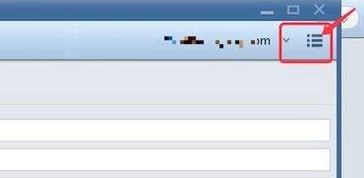
2、在弹出的菜单里,点击‘定时发送’按钮;
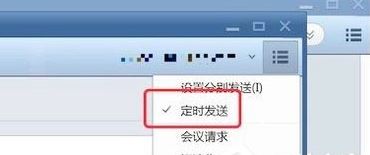
3、点击“定时发送”按钮后,在邮件上方就会出现一个时间设置界面,我们可以点击日期旁边的按钮,来选择在哪天发送;
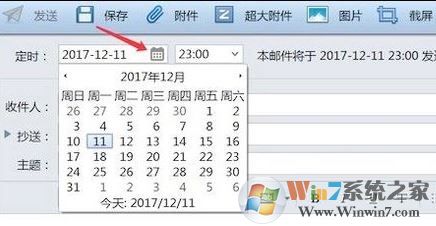
4、还可以点击时间下拉框,选择具体的发送时间。选择好后,邮件就会在选定的日期、时间点定时进行发送!
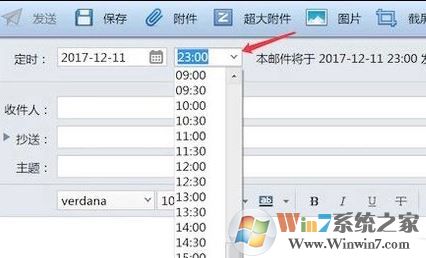
当我们不在电脑旁边又需要进行定点发送邮件的时候可参考本文中的方法进行操作!
相关文章:
foxmail怎么将邮件加密?foxmail发送加密邮件的方法
分享到:

